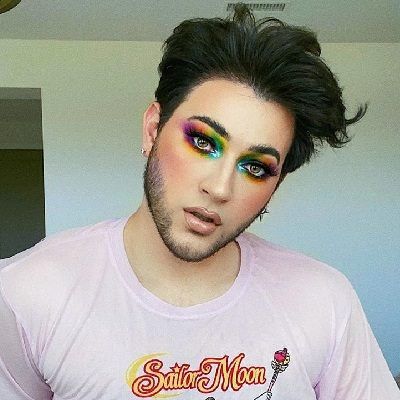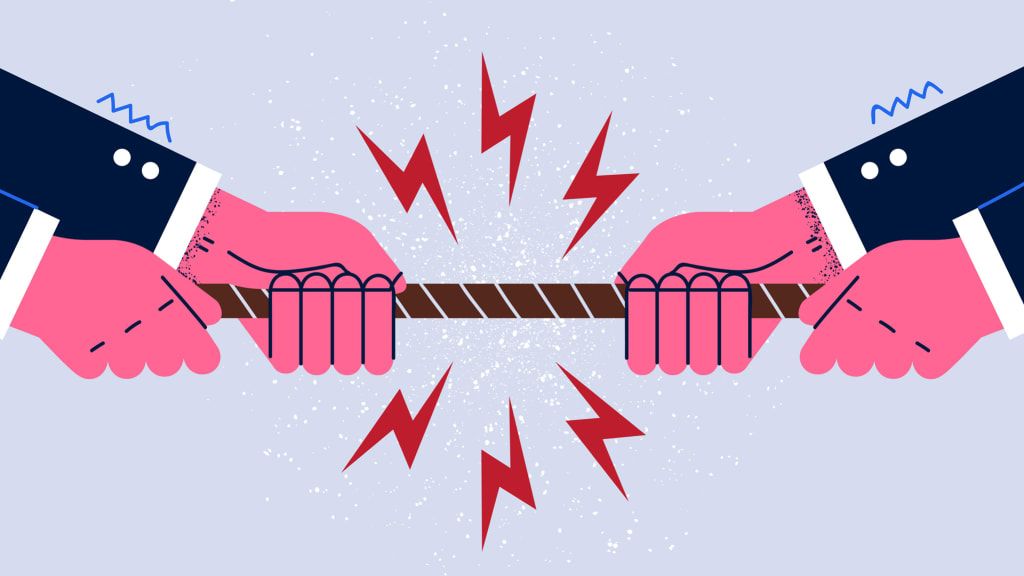Apple va introduir una actualització del seu programari WatchOS la setmana passada i sembla un bon moment per recordar-vos que, definitivament, no heu de fer-vos servir el vostre Apple Watch cap per avall.
D’acord, tècnicament no és cap per avall, és just oposat a la manera com probablement la porteu ara amb la Digital Crown a la part superior dreta de la cara del rellotge. Abans de començar a pensar que estic boig, no ho vaig inventar ... és una cosa real , i definitivament hauríeu de portar el rellotge de manera diferent. I quan la gent fa una doble presa al canell, podeu donar-los aquestes cinc raons.
1. Deixeu en pau a Siri.
Realment em sentia malament per la nostra bona amiga Siri. Mai em vaig adonar de la freqüència amb què la desperto perquè faig pujar el canell el suficient per prémer la corona. Posant-me el cinturó de seguretat, arribant a la butxaca, escrivint al portàtil i recollint els meus fills a l’aire. Saps, coses que quasi mai faig. Durant tot aquest temps només està asseguda allà esperant-me per dir alguna cosa intel·ligent. O dir qualsevol cosa.
De debò: deixeu en pau a Siri.
Ara que vaig donar la volta al rellotge, literalment no l’he convocada innecessàriament.
2. El polze està pensat per prémer botons, no per lliscar.
Potser és només perquè els meus són grossos, però els polzes no són tan bons per lliscar sobre una pantalla petita (o realment qualsevol pantalla). Saps per a què serveixen els polzes? Pressionar les coses.
hannah stocking klay thompson kyrie irving
Botó lateral de l'iPhone. Cronòmetres. Controladors de videojocs.
A més, l’orientació per defecte de l’Apple Watch significa que moveu constantment el dit cap endavant i cap enrere entre la pantalla i el dial, cosa que, vaja, és un factor de productivitat.
Però, quan la gireu, el dit del punter us agrairà, ja que ara només pot fer lliscar i tocar i el polze està perfectament alineat amb el que realment vol: un botó per prémer.
quants anys té dallon weekes
3. Control de volum.
Parlant del polze, no només és millor prémer botons com la Digital Crown, sinó que també és millor utilitzar la funció de desplaçament, que ara es troba a la ubicació perfecta per fer ajustos ràpids.
Si alguna vegada heu intentat fer servir el dit per desplaçar-vos per aquesta petita roda, sabeu que heu de reforçar el rellotge amb el polze de totes maneres, així que deixeu-lo fer tota la feina.
4. Ara podeu deixar de cridar al canell.
Probablement sabreu que l’Apple Watch té un petit micròfon petit. Si se suposa que heu de parlar amb el vostre Apple Watch, per què el micròfon es troba al costat oposat de la boca?
Vull dir, suposo que és divertit fingir que és un agent secret i es manté el canell fins a la boca, però vaja. Siguem pràctics. Té molt més sentit tenir aquest micròfon més a prop de la vostra cara, sobretot perquè Siri es fa molt més intel·ligent a WatchOS 6, cosa que significa que és probable que parleu amb ella molt més sovint.
5. El vostre rellotge està a punt de créixer.
Durant tot aquest temps, el vostre Apple Watch ha estat vigilat amb seguretat pel vostre iPhone. De fet, era sobretot un accessori per a un telèfon intel·ligent que feia la major part del pes pesat. Encara necessitava l’iPhone per trobar i baixar aplicacions i fer la majoria dels canvis importants a la configuració.
quina alçada fa Dean Norris
Tot això canvia amb WatchOS 6 perquè el rellotge està a punt d’apagar-se sol. Tot ha crescut i està preparat per fer front a la vida sense haver de registrar-se sempre amb el pare, cosa que significa que faràs molt més en aquesta petita pantalla. Molt més tocant, lliscant i prement el botó.
A punt? Així és com.
Puc dir que t’he convençut. La bona notícia és que, si esteu preparat per fer el canvi, és realment molt senzill. Simplement obriu l'aplicació Rellotge al vostre iPhone, toqueu 'General' i després 'Orientació del rellotge' i, a continuació, trieu 'Corona digital al costat esquerre' si la porteu al canell esquerre.
Viouslybviament, el contrari seria cert si el porteu a la dreta.
Probablement també voldreu invertir la vostra rellotge, però Apple també ho fa molt fàcil. Simplement premeu els petits botons d'alliberament de la part posterior del rellotge on es connecta la banda, gireu-la i torneu-la a col·locar.
És benvingut.